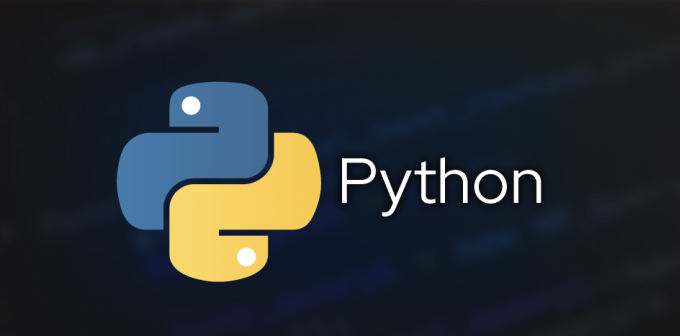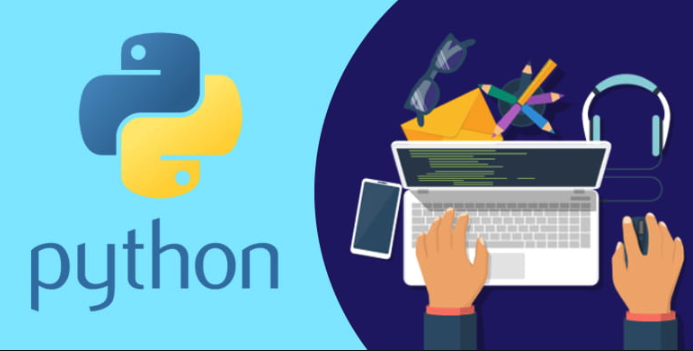使用 Selenium 和视觉比较进行视觉回归测试
欢迎各位小伙伴来到golang学习网,相聚于此都是缘哈哈哈!今天我给大家带来《使用 Selenium 和视觉比较进行视觉回归测试》,这篇文章主要讲到等等知识,如果你对文章相关的知识非常感兴趣或者正在自学,都可以关注我,我会持续更新相关文章!当然,有什么建议也欢迎在评论留言提出!一起学习!

视觉测试对于确保 web 应用程序的外观在更新或更改后保持一致和视觉正确至关重要。本博客将指导您使用 selenium 进行浏览器自动化,并使用自定义图像比较实用程序来执行视觉测试。
简介
视觉测试通过比较不同时间点拍摄的屏幕截图来帮助检测 ui 中的意外变化。在本指南中,我们将使用 selenium 自动化 web 交互并截取屏幕截图,然后使用称为视觉比较的图像比较实用程序来比较这些屏幕截图。
先决条件
在开始之前,请确保您已安装以下软件:
- python 3.x
- selenium(pip install selenium)
- 视觉比较(pip install visual-comparison)
设置环境
安装硒:
pip 安装selenium安装视觉比较包:
pip install 视觉比较
编写 selenium 脚本
让我们编写一个 selenium 脚本,用于登录示例网站、截取屏幕截图并将其与基线图像进行比较。
第一步:初始化webdriver并打开网页
首先,初始化webdriver并导航到目标网页:
from selenium import webdriver
from selenium.webdriver.common.by import by
# initialize the webdriver
driver = webdriver.chrome()
# open the target webpage
driver.get("https://www.saucedemo.com/v1/")
driver.maximize_window()
driver.implicitly_wait(5)
第2步:执行登录
接下来,填写用户名和密码字段并单击登录按钮登录网站。目前登录后可视化测试仪表板页面。您可以根据您的要求修改此代码:
# login to the website
username = driver.find_element(by.id, "user-name")
username.send_keys("standard_user")
password = driver.find_element(by.id, "password")
password.send_keys("secret_sauce")
# click on the login button
login_button = driver.find_element(by.id, "login-button")
login_button.click()`
**step 3: take a screenshot**
after logging in, take a screenshot of the page and save it:
# take a screenshot after login to visualize the changes
actual_image_path = "actual.png"
driver.save_screenshot(actual_image_path)
# close the browser
driver.quit()
第四步:比较图像
使用自定义图像比较实用程序将基线图像 (expected.png) 与新拍摄的屏幕截图 (actual.png) 进行比较:
from visual_comparison.utils import imagecomparisonutil
# load the expected image and the actual screenshot
expected_image_path = "expected.png"
expected_image = imagecomparisonutil.read_image(expected_image_path)
actual_image = imagecomparisonutil.read_image(actual_image_path)
# choose the path to save the comparison result
result_destination = "result.png"
# compare the images and save the result
similarity_index = imagecomparisonutil.compare_images(expected_image, actual_image, result_destination)
print("similarity index:", similarity_index)
# asserting both images
match_result = imagecomparisonutil.check_match(expected_image_path, actual_image_path)
assert match_result
完整脚本
这是结合所有步骤的完整脚本:
"""
this python script compares the baseline image with the actual image.
after any source code modification, the visual changes are compared easily through this script.
"""
from selenium import webdriver
from selenium.webdriver.common.by import by
from visual_comparison.utils import imagecomparisonutil
# initialize the webdriver
driver = webdriver.chrome()
# open the target webpage
driver.get("https://www.saucedemo.com/v1/")
driver.maximize_window()
driver.implicitly_wait(5)
# login to the website
username = driver.find_element(by.id, "user-name")
username.send_keys("standard_user")
password = driver.find_element(by.id, "password")
password.send_keys("secret_sauce")
# click on the login button
login_button = driver.find_element(by.id, "login-button")
login_button.click()
# take a screenshot after login to visualize the changes
actual_image_path = "actual.png"
expected_image_path = "expected.png"
driver.save_screenshot(actual_image_path)
# close the browser
driver.quit()
# load the expected image and the actual screenshot
expected_image = imagecomparisonutil.read_image(expected_image_path)
actual_image = imagecomparisonutil.read_image(actual_image_path)
# choose the path to save the comparison result
result_destination = "result.png"
# compare the images and save the result
similarity_index = imagecomparisonutil.compare_images(expected_image, actual_image, result_destination)
print("similarity index:", similarity_index)
# asserting both images
match_result = imagecomparisonutil.check_match(expected_image_path, actual_image_path)
assert match_result
Output Similarity Index: 1.0 (i.e.No Visual Changes)
注意:在执行上述脚本之前创建基线图像/预期图像。参考此仓库github链接
结论
本指南演示了如何使用 selenium 进行网络自动化和视觉比较包来比较屏幕截图来执行视觉测试。通过自动化视觉测试,您可以确保 ui 更改不会引入任何视觉缺陷,从而保持一致的用户体验。
终于介绍完啦!小伙伴们,这篇关于《使用 Selenium 和视觉比较进行视觉回归测试》的介绍应该让你收获多多了吧!欢迎大家收藏或分享给更多需要学习的朋友吧~golang学习网公众号也会发布文章相关知识,快来关注吧!
 如何在 Spring Security 中自定义登录表单以使用自定义数据库
如何在 Spring Security 中自定义登录表单以使用自定义数据库
- 上一篇
- 如何在 Spring Security 中自定义登录表单以使用自定义数据库
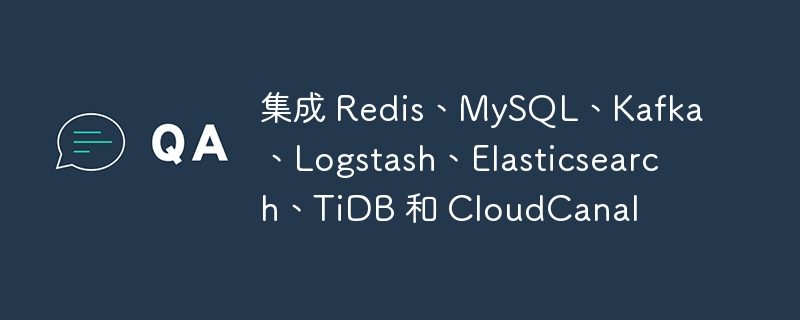
- 下一篇
- 集成 Redis、MySQL、Kafka、Logstash、Elasticsearch、TiDB 和 CloudCanal
-
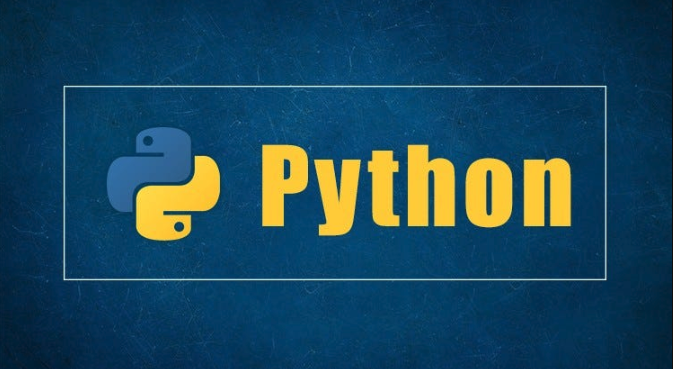
- 文章 · python教程 | 7分钟前 | 图像处理 Pillow Image.open() resize() save()
- Pillow库使用技巧与教程详解
- 467浏览 收藏
-

- 文章 · python教程 | 19分钟前 |
- Python代码审查与协作技巧分享
- 333浏览 收藏
-
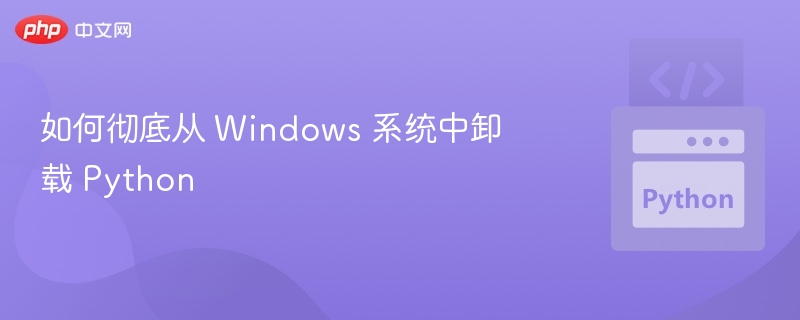
- 文章 · python教程 | 28分钟前 |
- 彻底卸载WindowsPython方法详解
- 365浏览 收藏
-

- 文章 · python教程 | 31分钟前 |
- Tkintericonphoto()默认参数详解
- 446浏览 收藏
-
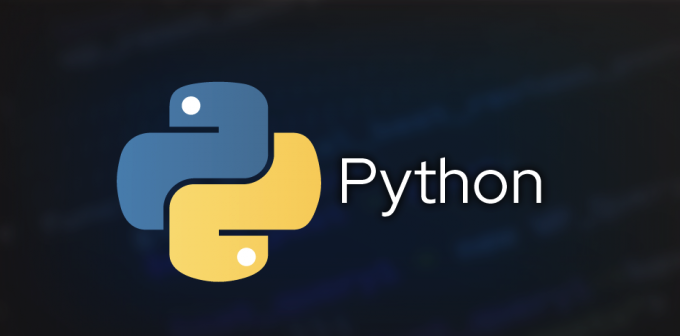
- 文章 · python教程 | 1小时前 |
- Python线程创建方法详解
- 299浏览 收藏
-

- 文章 · python教程 | 2小时前 |
- 蒙特卡洛算法原理及应用详解
- 412浏览 收藏
-

- 文章 · python教程 | 2小时前 |
- OAuth2与Django用户绑定教程
- 247浏览 收藏
-
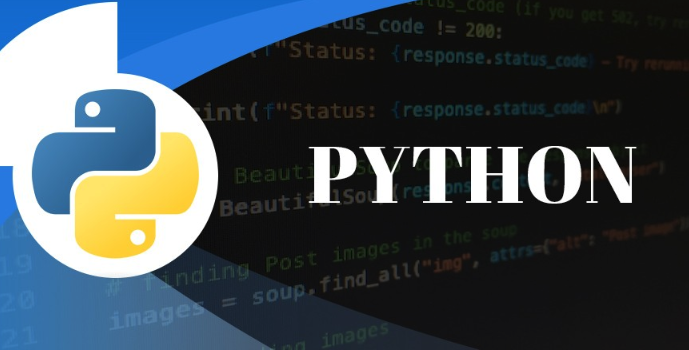
- 文章 · python教程 | 3小时前 |
- 集合与列表的区别详解
- 422浏览 收藏
-
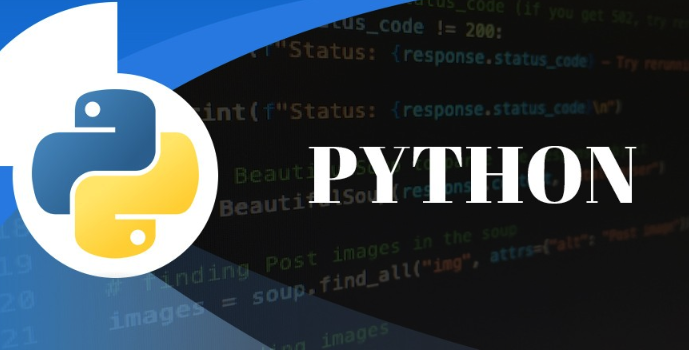
- 文章 · python教程 | 3小时前 | 正则表达式 空格 strip() Python字符串 split().join()
- Python字符串去空格技巧
- 284浏览 收藏
-

- 前端进阶之JavaScript设计模式
- 设计模式是开发人员在软件开发过程中面临一般问题时的解决方案,代表了最佳的实践。本课程的主打内容包括JS常见设计模式以及具体应用场景,打造一站式知识长龙服务,适合有JS基础的同学学习。
- 543次学习
-

- GO语言核心编程课程
- 本课程采用真实案例,全面具体可落地,从理论到实践,一步一步将GO核心编程技术、编程思想、底层实现融会贯通,使学习者贴近时代脉搏,做IT互联网时代的弄潮儿。
- 516次学习
-

- 简单聊聊mysql8与网络通信
- 如有问题加微信:Le-studyg;在课程中,我们将首先介绍MySQL8的新特性,包括性能优化、安全增强、新数据类型等,帮助学生快速熟悉MySQL8的最新功能。接着,我们将深入解析MySQL的网络通信机制,包括协议、连接管理、数据传输等,让
- 500次学习
-

- JavaScript正则表达式基础与实战
- 在任何一门编程语言中,正则表达式,都是一项重要的知识,它提供了高效的字符串匹配与捕获机制,可以极大的简化程序设计。
- 487次学习
-

- 从零制作响应式网站—Grid布局
- 本系列教程将展示从零制作一个假想的网络科技公司官网,分为导航,轮播,关于我们,成功案例,服务流程,团队介绍,数据部分,公司动态,底部信息等内容区块。网站整体采用CSSGrid布局,支持响应式,有流畅过渡和展现动画。
- 485次学习
-

- ChatExcel酷表
- ChatExcel酷表是由北京大学团队打造的Excel聊天机器人,用自然语言操控表格,简化数据处理,告别繁琐操作,提升工作效率!适用于学生、上班族及政府人员。
- 3211次使用
-

- Any绘本
- 探索Any绘本(anypicturebook.com/zh),一款开源免费的AI绘本创作工具,基于Google Gemini与Flux AI模型,让您轻松创作个性化绘本。适用于家庭、教育、创作等多种场景,零门槛,高自由度,技术透明,本地可控。
- 3425次使用
-

- 可赞AI
- 可赞AI,AI驱动的办公可视化智能工具,助您轻松实现文本与可视化元素高效转化。无论是智能文档生成、多格式文本解析,还是一键生成专业图表、脑图、知识卡片,可赞AI都能让信息处理更清晰高效。覆盖数据汇报、会议纪要、内容营销等全场景,大幅提升办公效率,降低专业门槛,是您提升工作效率的得力助手。
- 3454次使用
-

- 星月写作
- 星月写作是国内首款聚焦中文网络小说创作的AI辅助工具,解决网文作者从构思到变现的全流程痛点。AI扫榜、专属模板、全链路适配,助力新人快速上手,资深作者效率倍增。
- 4563次使用
-

- MagicLight
- MagicLight.ai是全球首款叙事驱动型AI动画视频创作平台,专注于解决从故事想法到完整动画的全流程痛点。它通过自研AI模型,保障角色、风格、场景高度一致性,让零动画经验者也能高效产出专业级叙事内容。广泛适用于独立创作者、动画工作室、教育机构及企业营销,助您轻松实现创意落地与商业化。
- 3832次使用
-
- Flask框架安装技巧:让你的开发更高效
- 2024-01-03 501浏览
-
- Django框架中的并发处理技巧
- 2024-01-22 501浏览
-
- 提升Python包下载速度的方法——正确配置pip的国内源
- 2024-01-17 501浏览
-
- Python与C++:哪个编程语言更适合初学者?
- 2024-03-25 501浏览
-
- 品牌建设技巧
- 2024-04-06 501浏览